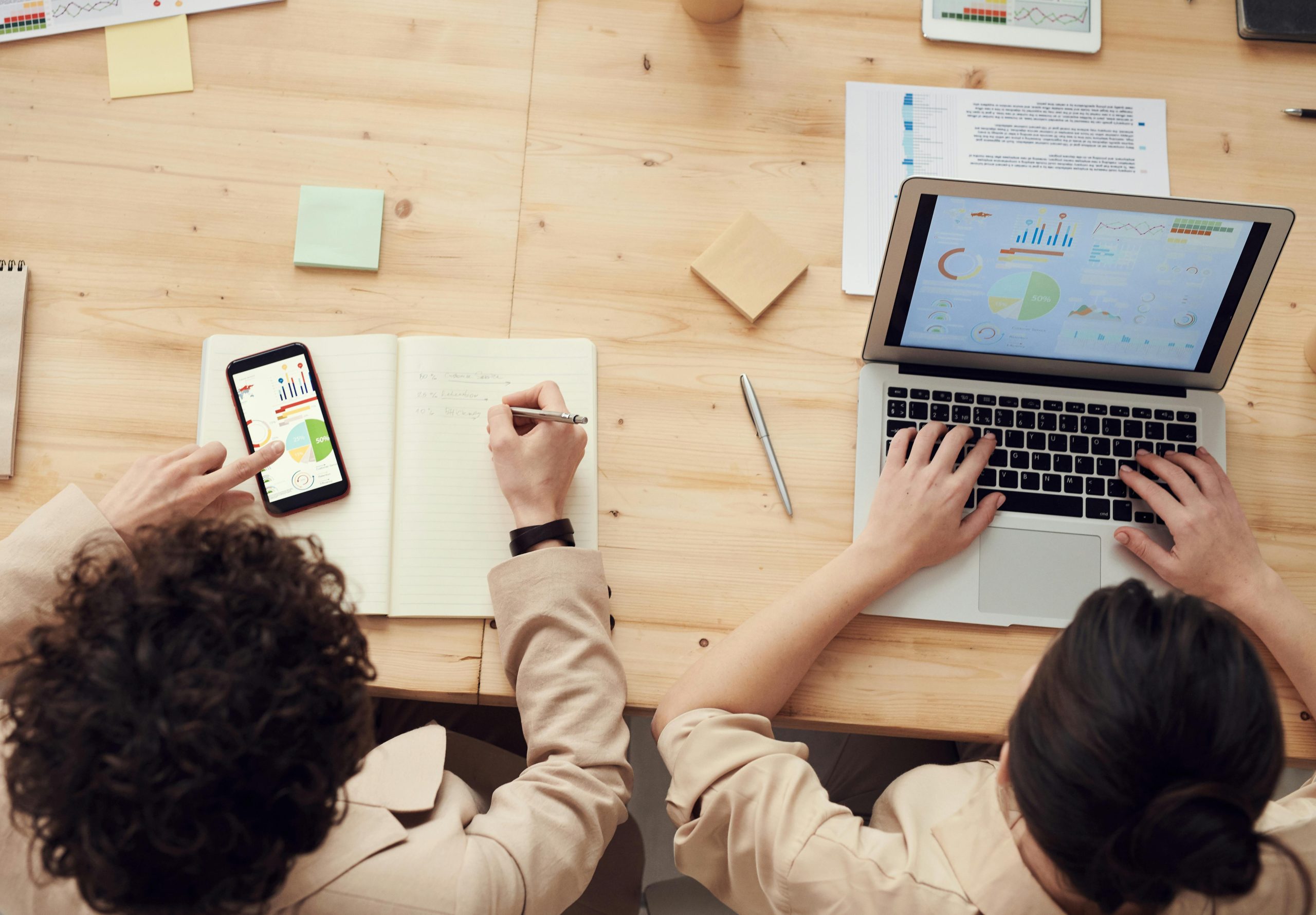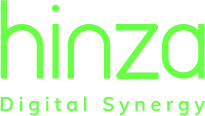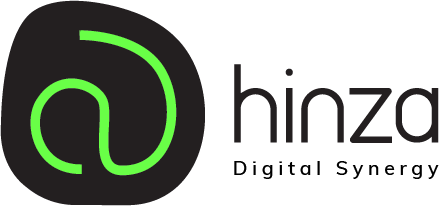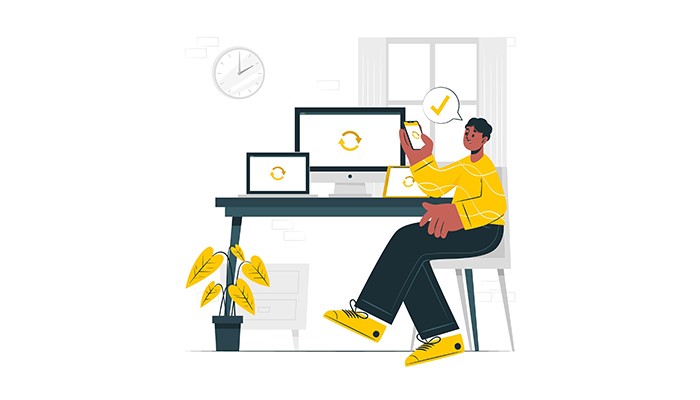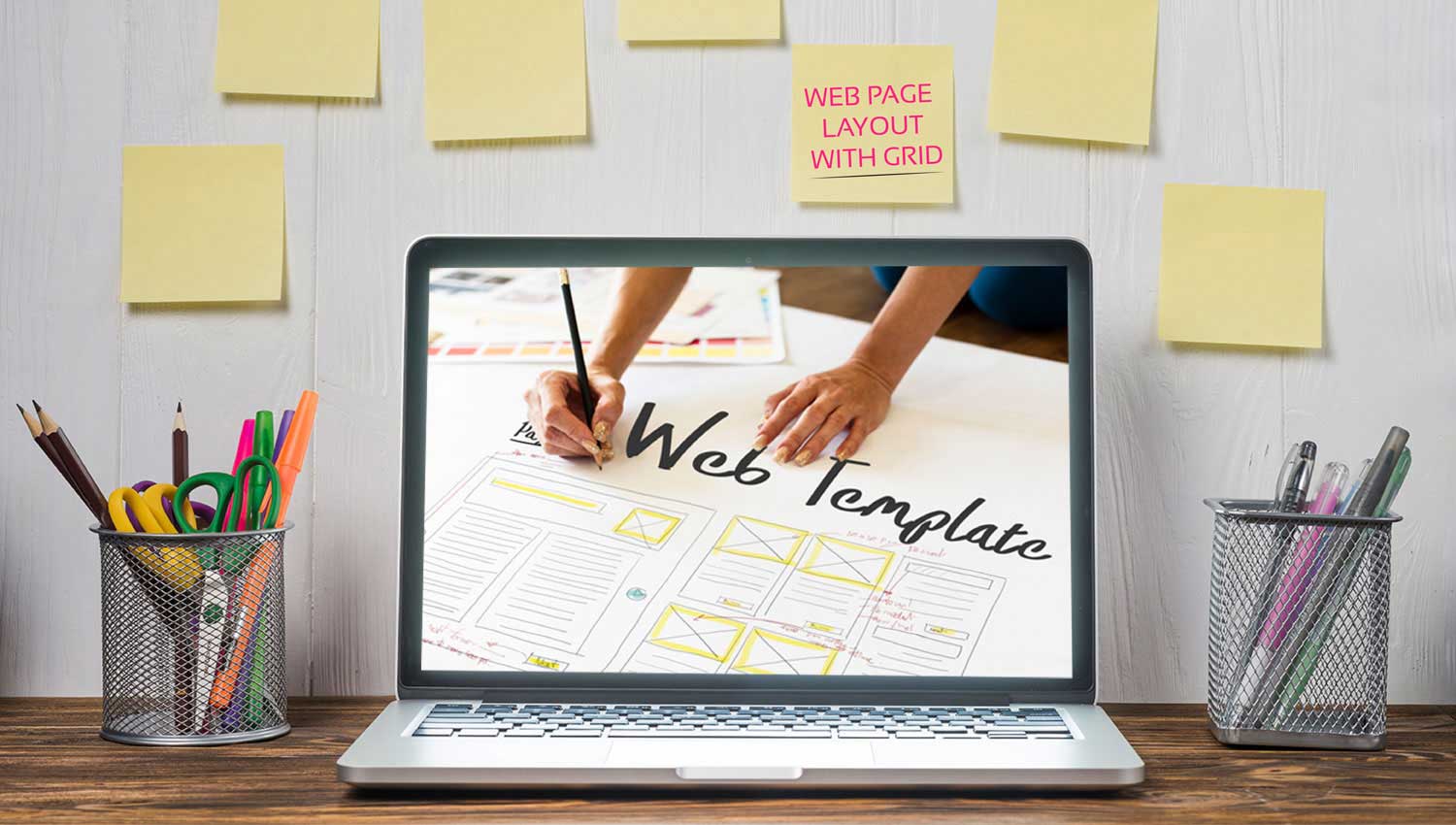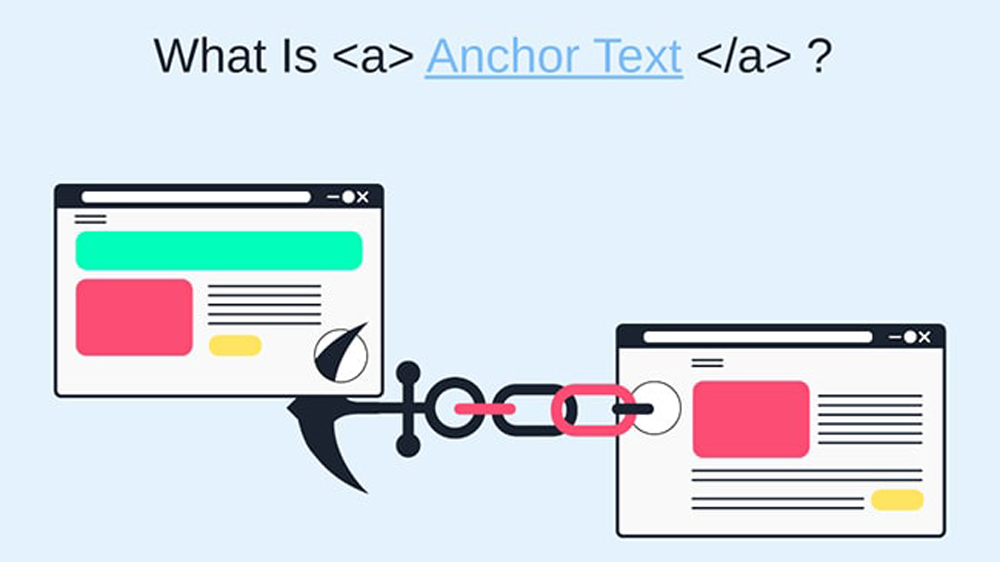برای این منظور دو روش موجود است:
1- از طریق اینترفیس:
ابتدا به کنسول Services بروید.
برای این کار در پنجره RUN دستور زیر را تایپ کنید:
Services.msc
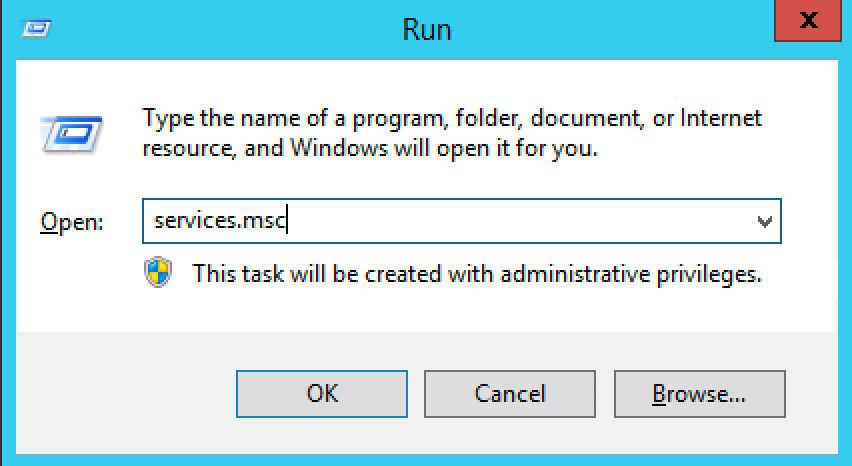
سپس سرویس Print Spooler را Stop کنید.
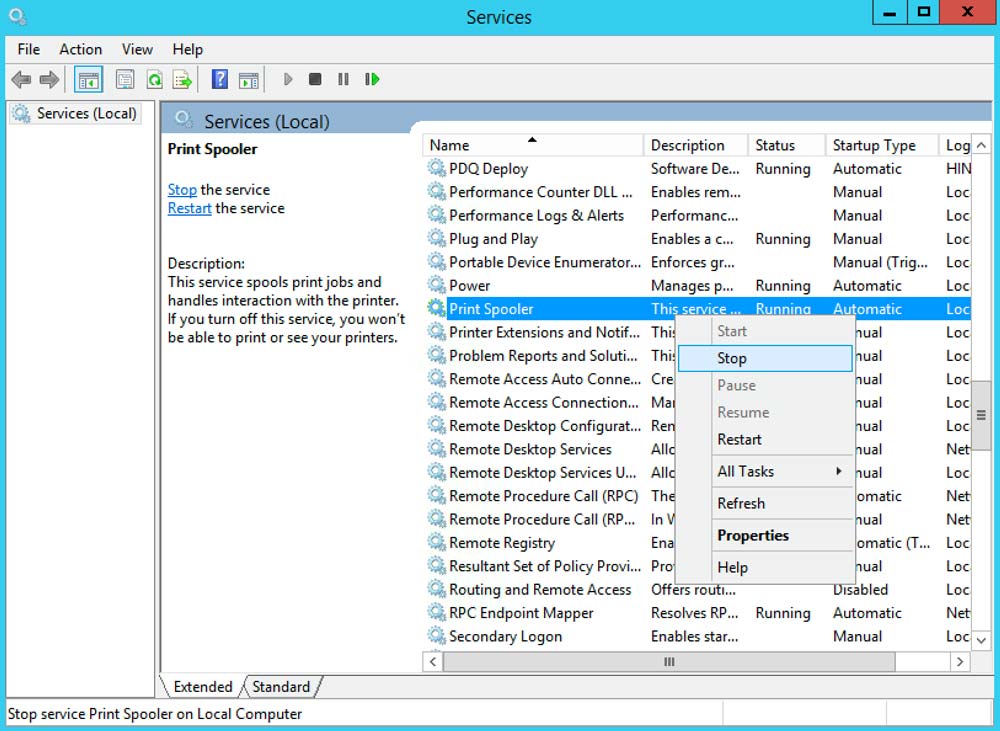
حال به مسیر زیر بروید.
C:\Windows\System32\spool\PRINTERS
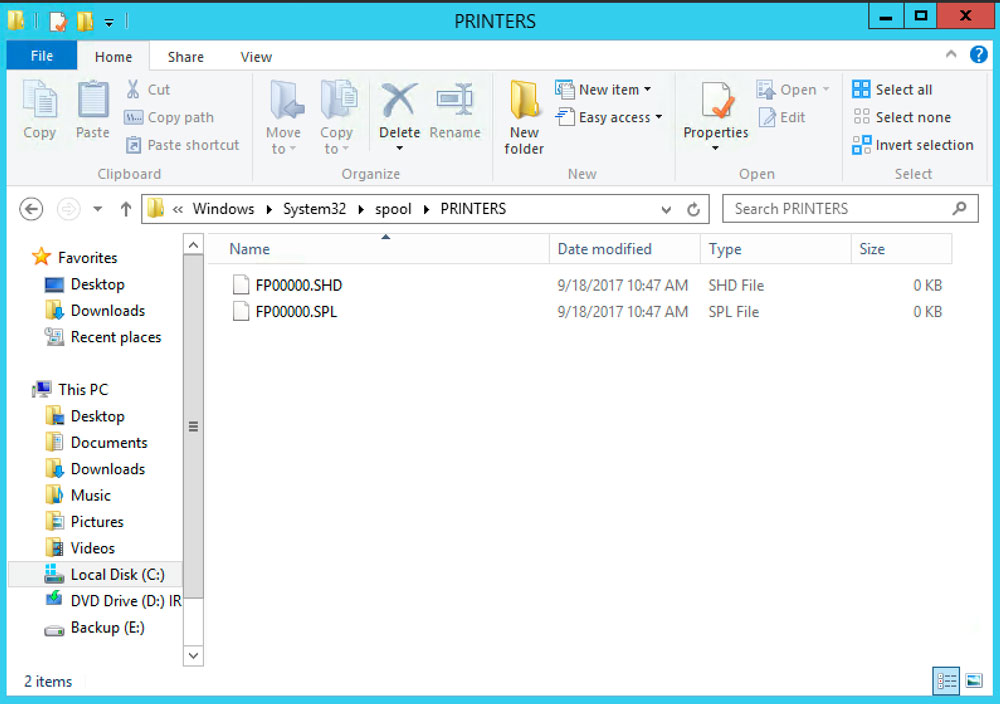
و محتوای فلدر Printers را پاک کنید.
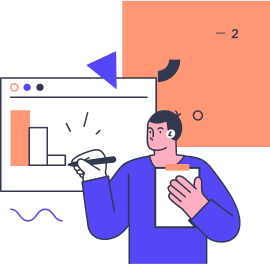
مزیت برون سپاری خدمات پشتیبانی شبکه چیست؟
تیم پشتیبانی شبکه گروهی از متخصصان IT است که مسئول مدیریت و نگهداری شبکه کامپیوتری یک سازمان هستند. با ارائه خدمات پشتیبانی و نگهداری منظم، تیم پشتیبانی شبکه به شما کمک میکند تا زمان و منابع خود را آزاد کنید و بر روی وظایف اصلی خود تمرکز کنید.
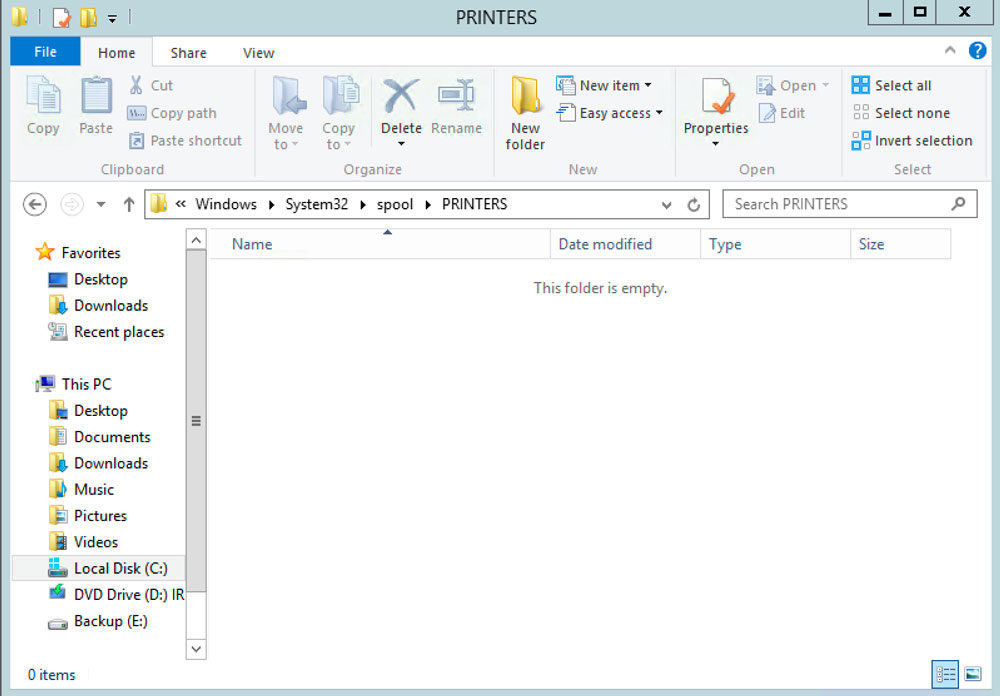
به این ترتیب تمامی پرینتهای موجود در صف پاک میشود.
حال مجدد سرویس Spool را اجرا کنید.
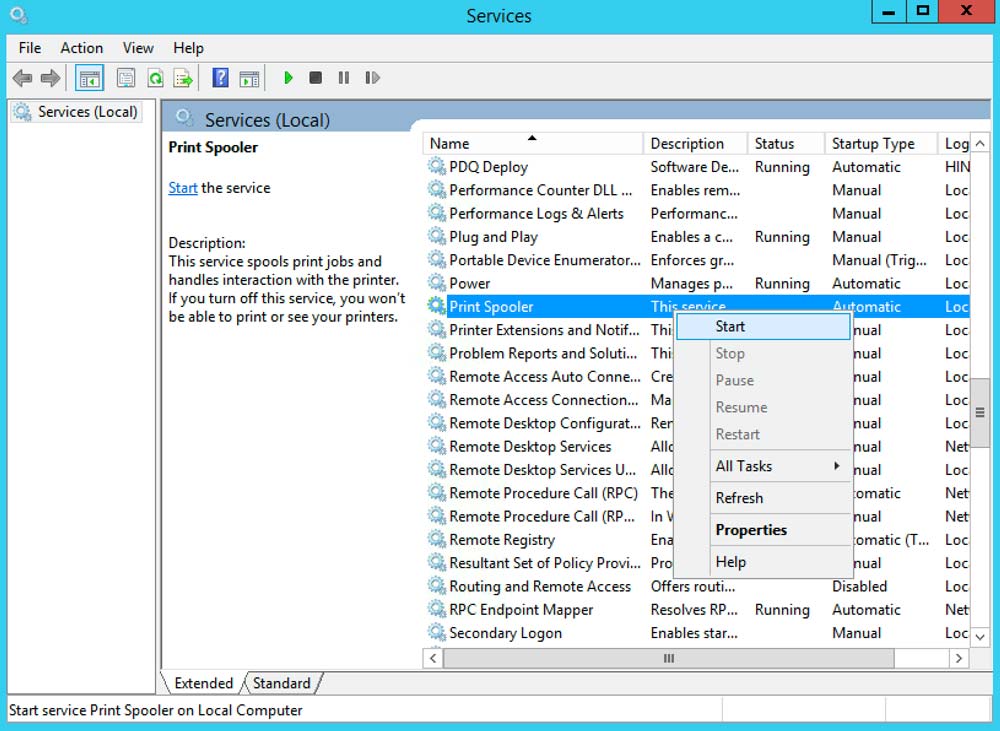
2- از طریق کامند:
برای این منظور دستور زیر را در CMD اجرا کنید:
net stop spooler
اینتر بزنید
del %systemroot%\System32\spool\printers\* /Q
اینتر بزنید
net start spooler
اینتر بزنید.